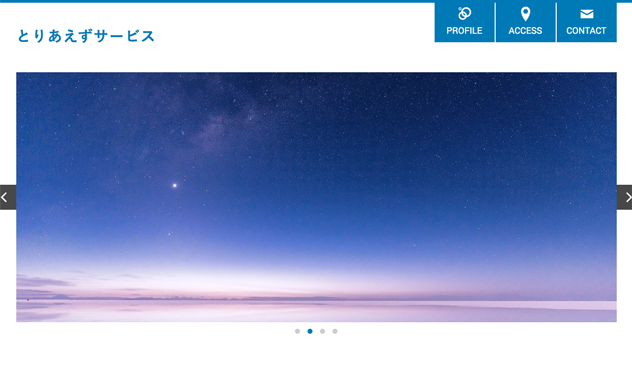はじめてガイド
DAY2
デザインを選択する
1日10分のとりあえずHPはじめてガイド。2日目はデザインを選びます。プロがデザインした素敵なテンプレートから、好みのデザインを選びましょう。
STEP1 「デザインの選択」画面を開く
管理画面にログインしたら、「デザインの選択」画面を開きます。
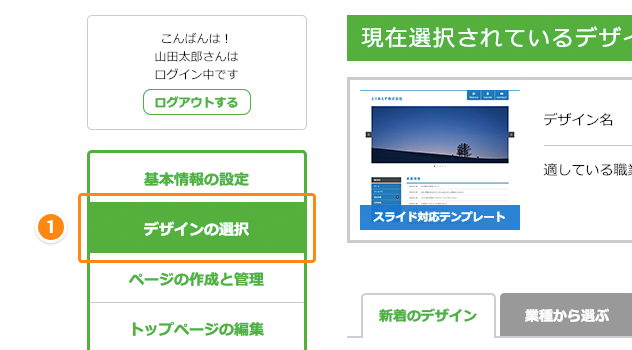
[デザインの選択]を1回押します
ホームページのデザインの選択画面が開きます。
STEP2 デザインを選ぶ
目的に応じて、「業種」「印象」「色」などの選択肢をもとにデザインを選びます。
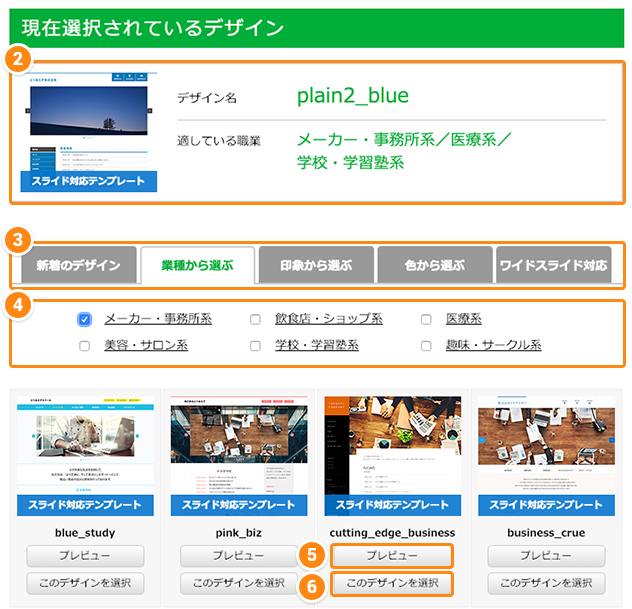
現在選択されているデザインが表示されます
デザインの選び方を選択します
「新着のデザイン」「業種から選ぶ」「印象から選ぶ」「色から選ぶ」のなかから、目的に応じてデザインの選び方を選択してください。一番右の「スライド対応」を選ぶと、トップページにスライド画像を表示できるデザインを選択することができます。
デザインを絞り込みます
あなたの会社やお店のイメージに近いカテゴリーにチェックを入れて絞り込みます。例えば、「業種から選ぶ」を選択していると、「メーカー・事務所系」「飲食店・ショップ系」「医療系」「美容・サロン系」「学校・学習系」「趣味・サークル系」のカテゴリーでデザインを絞り込むことができます。
デザインをプレビュー
「プレビュー」ボタンを押すと、デザインが拡大表示されてホームページ全体を見ることができます。
デザインを選択する
気に入ったデザインを見つけたら「このデザインを選択」ボタンを押します。
STEP3 デザインが変更されているか確認する
ホームページがSTEP2で選択したデザインに変更されているか確認します。
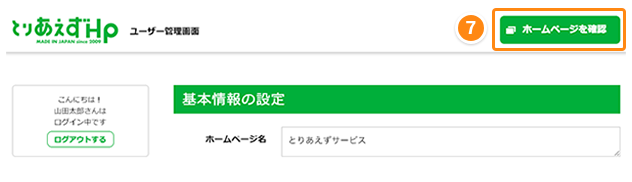
「ホームページを確認」ボタンを1回押して、ホームページを確認します
管理画面の一番上にある「ホームページを確認」ボタンを押すとあなたのホームページが開きます。ホームページのデザインが選択したデザインになっているか確認しましょう。
ホームページ確認例
実際のホームページが選択したデザインに変更されていることを確認しましょう。